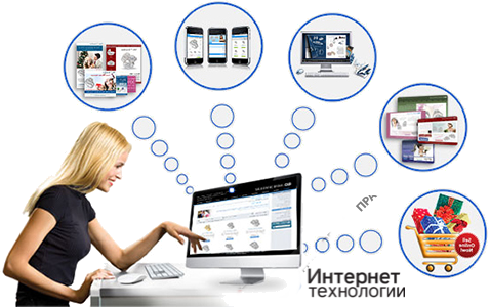Почему отсутствует звук на компьютере или ноутбуке? - «Последние новости»

В эпоху высоких технологий практически ни один дом или квартира не обходится без ноутбука или компьютера. В выходные дни они помогают интересно провести время за просмотром фильма или сериала. Но иногда человек сталкивается с такой проблемой, как отсутствие звука в ноутбуке либо компьютере. Она зачастую обусловлена одними и теми же причинами у всех пользователей техники.
Почему в ноутбуке / компьютере пропал звук?
Для начала при звуках тишины в наушниках или колонках нужно проверить, не отошёл ли штекер от разъёма. Если с этим всё в порядке, то следует посмотреть на подсоединение колонок к системе питания. Также необходимо проследить за настройкой громкости, не поставлен ли он на минимум. Тоже самое касается регулятора громкости на самих колонках или наушниках.
Пропажа громкости ещё может быть обусловлена сбитыми настройками портативного компьютера. Чтобы это проверить нужно в панели задач посмотреть на значок аудио. Если он перечёркнут, то необходимо восстановить звук в микшере.
Также рекомендуется проверить современность звуковых драйверов, с которыми могут возникнуть помехи. Для этого нужно войти во вкладку «Управление компьютером» и кликнуть на «Диспетчер устройств». Если возле значка аудио находится желтая метка, значит, компьютер не смог распознать подключенное устройство. Чтобы устранить эту проблему нужно обновить устаревшие драйвера.
Желательно, ещё удостовериться в работе микшера и заглянуть в его настройки (располагаются в правом нижнем углу панели задач). Для этого необходимо кликнуть на значок аудио, после чего перейти во вкладку «Устройства воспроизведения». Всё в порядке, если у иконки наушников или колонок находится зеленая пометка.
Нет звука в ноутбуке, компьютере: что еще может быть?
Если со всеми вышеперечисленными пунктами все в порядке, то нужно проверить работу самих устройств, через которые воспроизводится звук. Для этого необходимо подключить девайс к телефону и прослушать.
Таким образом, можно самому выявить причину отсутствия звука у ноутбука или компьютера и самостоятельно решить эту проблему, не прибегая к помощи специалиста. Поэтому, прежде чем нести своё устройство в ремонт и отдавать деньги за починку, следует попробовать самостоятельно разобраться.
Похожие новости
Оставьте свой комментарий
Похожие новости
Читайте также
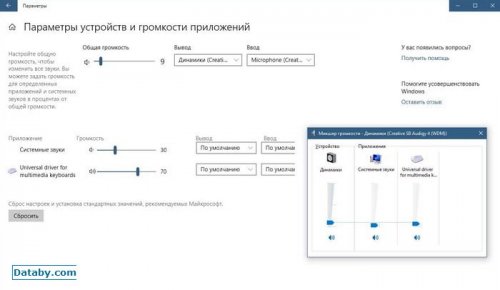
Новости Интернета
Регулировка громкости и управление звуком в Windows 10 19H1 (Build 18272) - «Последние новости»

Новости Интернета
Выбираем наушники для компьютера - «Последние новости»

Новости Интернета
Часто встречающиеся типовые неисправности ноутбуков, их причины и устранение - «Последние новости»

Новости Интернета
Умеете ли вы выбирать наушники? - «Последние новости»

Новости Интернета
Заклеенная камера на ноутбуке: глупости или нет? - «Последние новости»

Новости Интернета
Особенности грамотного выбора блока питания для ноутбука - «Последние новости»

Новости Интернета
Необходима ли замена матрицы ноутбука? - «Последние новости»

Новости Интернета
Что делать, если залили ноутбук водой - «Последние новости»